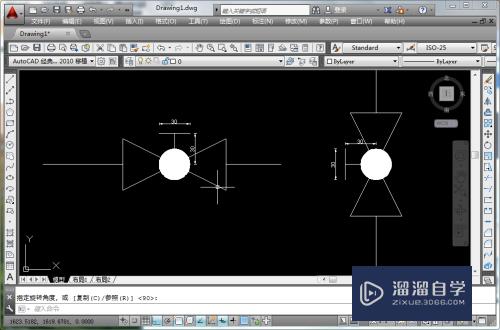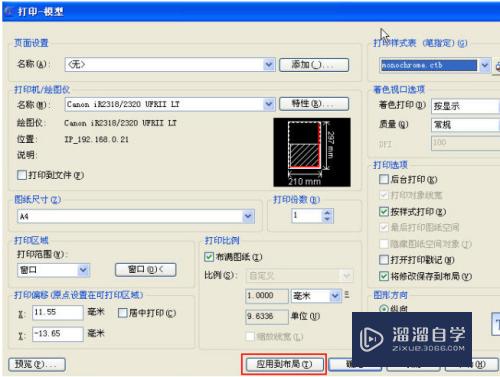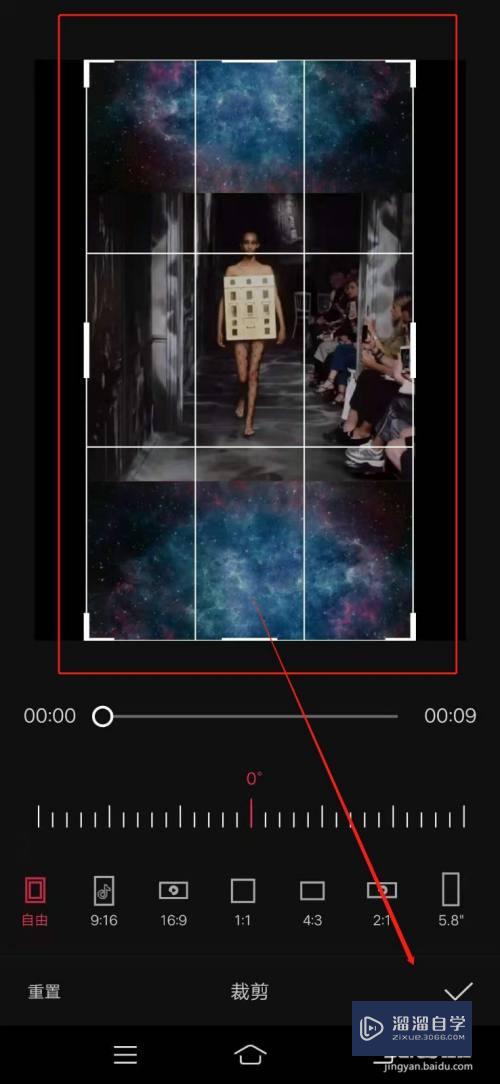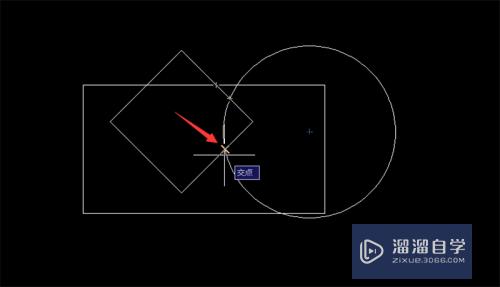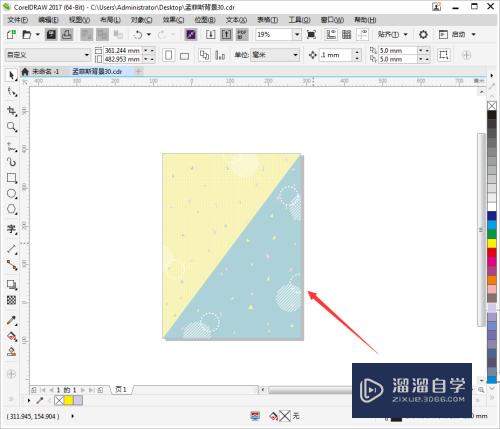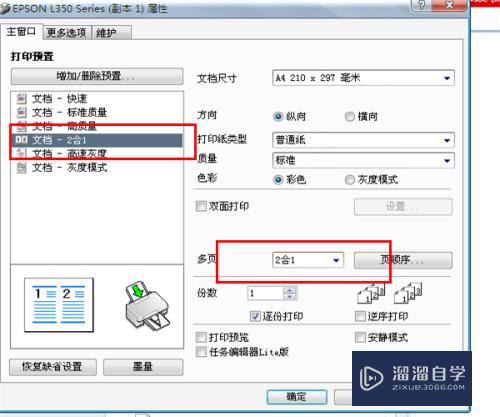CAD怎么导成彩色的PDF格式(cad怎么导出彩色pdf格式)优质
CAD是国际上非常流行的图纸设计软件。软件附带了许多了不起的功能。可以更加方便我们进行绘图。有时候别人没有CAD。只能把文件弄成PDF。可是CAD怎么导成彩色的PDF格式?小渲这就来帮助大家。
如果您是第一次学习“CAD”那么可以点击这里。免费观看CAD最新课程>>
工具/软件
硬件型号:华为MateBook D 14
系统版本:Windows7
所需软件:CAD2017
方法/步骤
第1步
首先新建一张CAD图纸。我们可以看到线的颜色有黑色和绿色的。
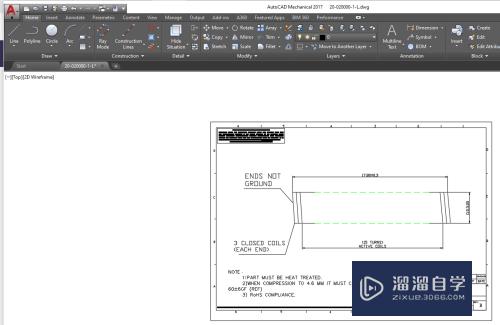
第2步
按CTRL+P快捷键。出来打印的对话框。
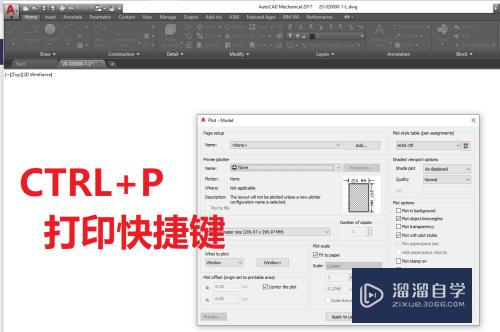
第3步
按下图方式依次设置参距彩数。选择cad-pdf。纸张大小我阅眠愁选择的是ISO FULL BLEED A4, (这里不选择其他的A4。是因为其他的输出后的pdf不能布满整张纸张)。设置居中。打印格式选择:acad.ctb
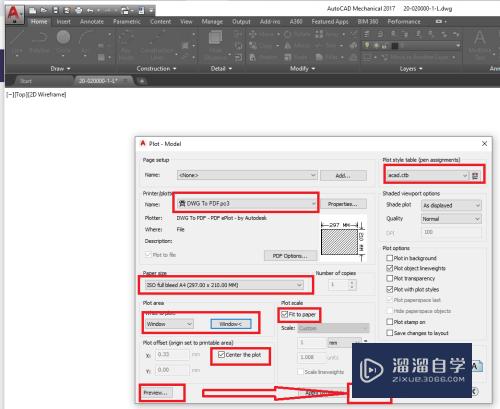
第4步
打印范围选择窗口。框痕塑选你要输出的大小范围。如图我想要输出是红色框的区域。
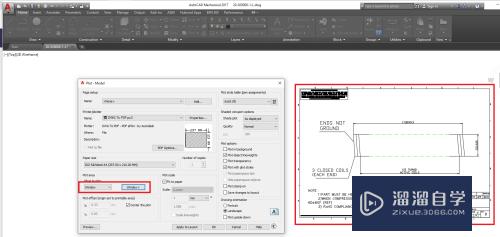
第5步
点击预览。看看是不是你要的。
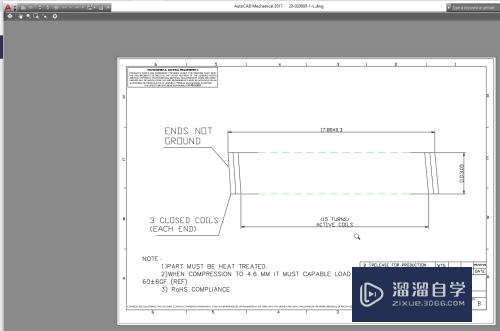
以上关于“CAD怎么导成彩色的PDF格式(cad怎么导出彩色pdf格式)”的内容小渲今天就介绍到这里。希望这篇文章能够帮助到小伙伴们解决问题。如果觉得教程不详细的话。可以在本站搜索相关的教程学习哦!
更多精选教程文章推荐
以上是由资深渲染大师 小渲 整理编辑的,如果觉得对你有帮助,可以收藏或分享给身边的人
本文标题:CAD怎么导成彩色的PDF格式(cad怎么导出彩色pdf格式)
本文地址:http://www.hszkedu.com/74772.html ,转载请注明来源:云渲染教程网
友情提示:本站内容均为网友发布,并不代表本站立场,如果本站的信息无意侵犯了您的版权,请联系我们及时处理,分享目的仅供大家学习与参考,不代表云渲染农场的立场!
本文地址:http://www.hszkedu.com/74772.html ,转载请注明来源:云渲染教程网
友情提示:本站内容均为网友发布,并不代表本站立场,如果本站的信息无意侵犯了您的版权,请联系我们及时处理,分享目的仅供大家学习与参考,不代表云渲染农场的立场!